VSTSがAzureDevOpsになって2週間ほどが経ちますが旧VSTSを利用している場合、設定を変えないとAzureDevOpsをフルを利用できないので備忘も含めて記載します。
※本記事は2018年10月7日の情報になります。
Viewの変更
ignite2018で紹介されAzureDevOpsはデザインがVSTSから刷新されてました。旧VSTSからAzureDevOpsのデザインに変更するにはPreviewFeaturesをオンにする必要があります。
右上のユーザアイコンから「Preview features」を選択します。
「Preview features」の「New Navigation」をオンにします。
「New Navigation」をオンにするとすぐに上記の図のようにViewが変更されます。
AzurePipelinesのメニューもここに表示されてますのでここから利用することができます。
ドメインの変更
旧VSTSのドメインは{プロジェクトのサブドメイン}.visualStudio.comになっています。
https://****.visualstudio.com/_projects
AzureDevOpsはいままでサブドメインで指定していたプロジェクト名がURLのパスに含まれる形になりました。
https://dev.azure.com/****/_projects
ドメインの変更は手動で設定を行う必要があります。
旧VSTSのポータル画面の設定から変更を行います。
組織のURLをオンにして保存します。保存後、dev.azure.comのURLに変更されます。注意として、この変更は全てのユーザに影響がでるので内部共有が必要になります。今のところ機能をオフにすることで戻すことが可能です。
AzureDevOpsはただのリブランディングはありませんのでどんどん利用していきましょう。

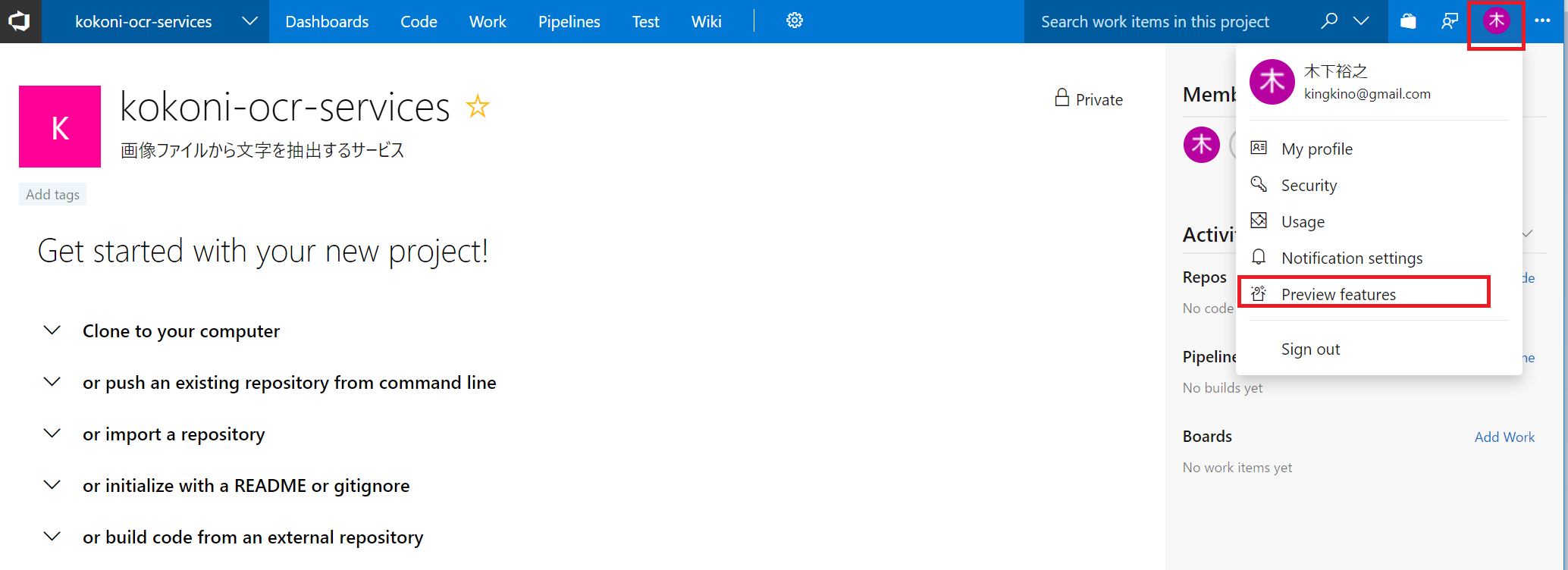
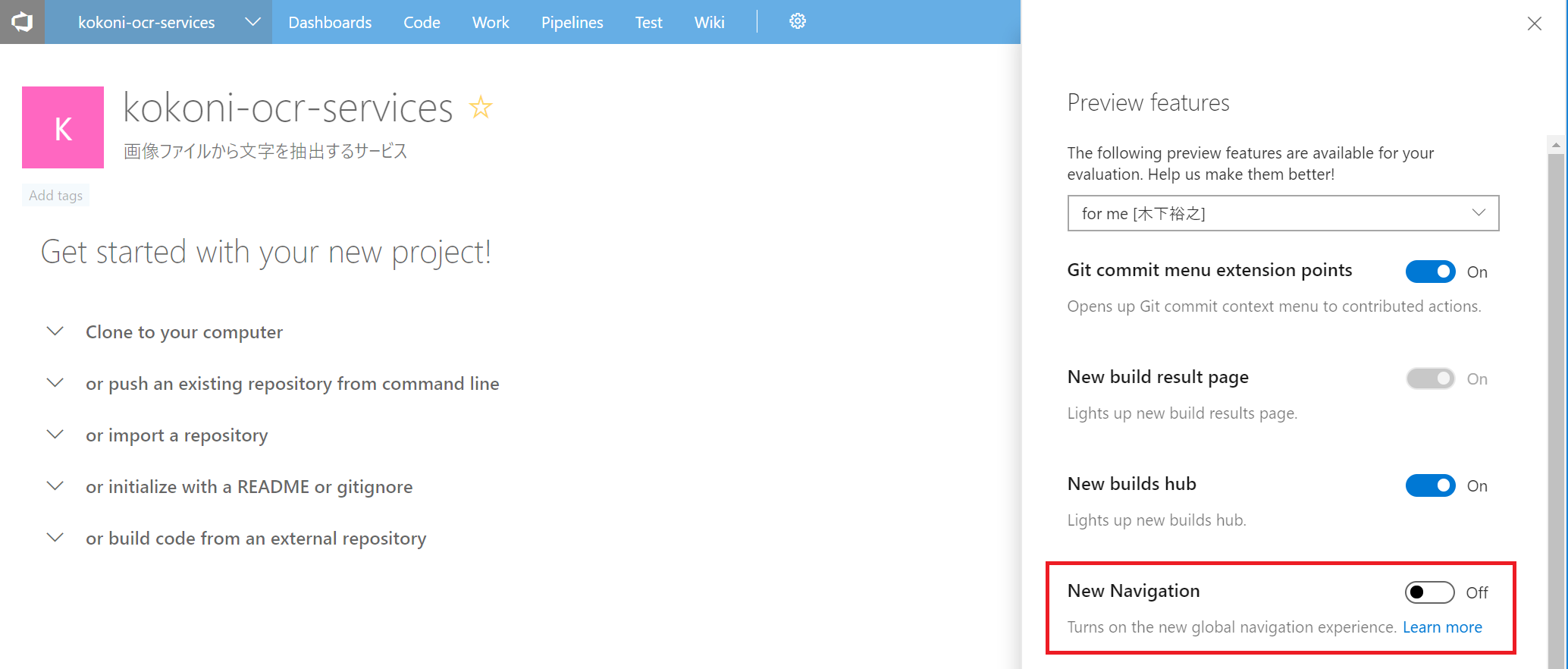
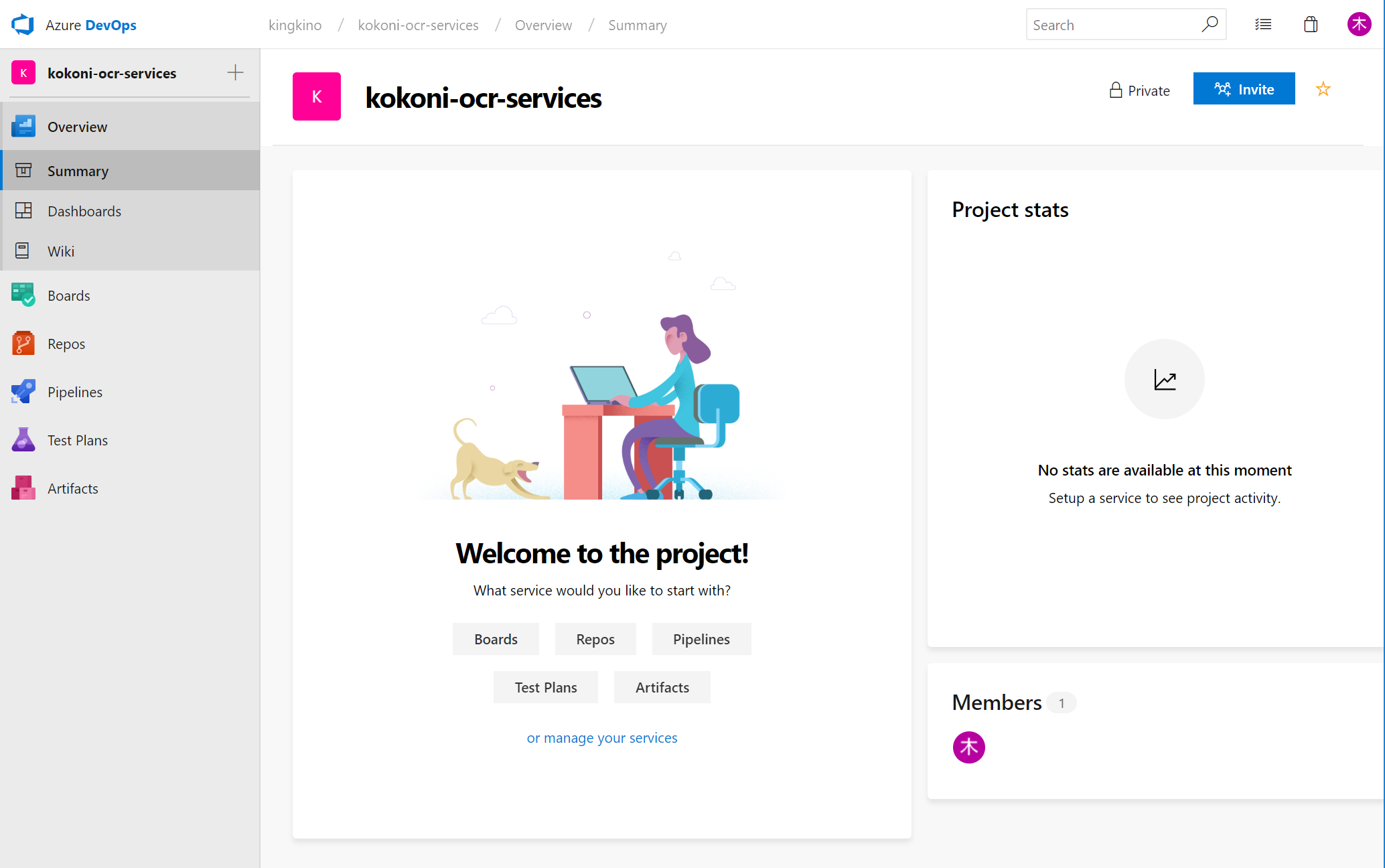
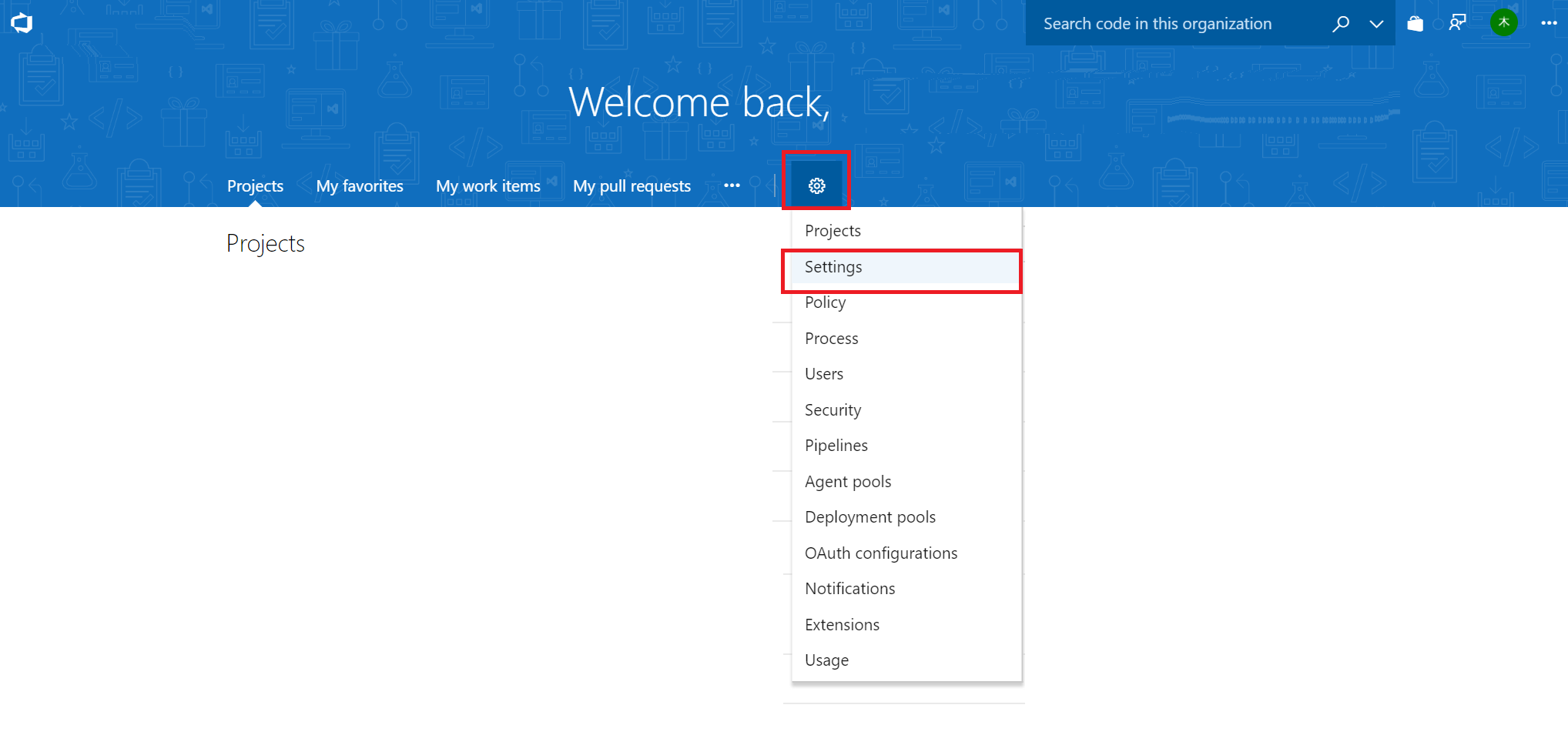
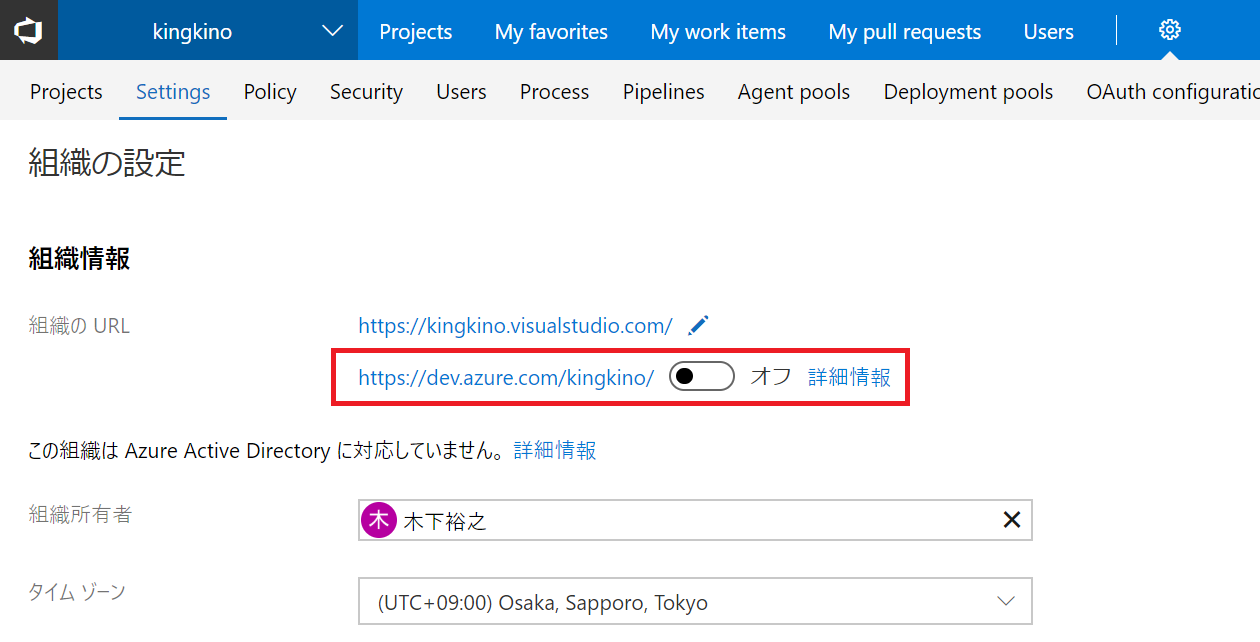

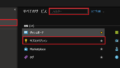
コメント